こんにちは、ベーやんです。
当ブログは、WordPressのCocoonのテーマを使っています。
無料のテーマでありながら、豊富な機能が最初から備わっており、カスタマイズもしやすく、非常に使い勝手が良いので愛用しています。
以前の記事でダウンロードしたスキンをアップロードする手順を紹介したのですが、サーバー情報を確認する方法は説明していなかったので、こちらで紹介したいと思います。
ダウンロードしたスキンをアップロードする手順はこちらの記事をご覧ください。
エックスサーバーから送られてくるメールを確認
それでは、エックスサーバーのサーバー情報を確認する手順を紹介します。
この手順は至って簡単で、エックスサーバーに最初に登録した際に送られているメールに記載されています。
メールの件名が「◾️重要◾️サーバーアカウント設定完了のお知らせ」というメールです。
そのメールの中に「▼サーバーアカウント情報」というところがありますので、こちらの「サーバーID」「サーバーパスワード」「サーバー番号」を控えておきましょう。
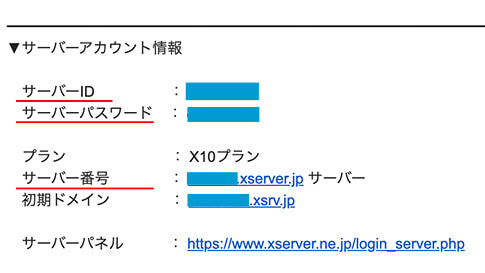
FileZillaの「ホスト」が「サーバー番号」、「ユーザー名」が「サーバーID」、「パスワード」が「サーバーパスワード」に相当します。
下記の画像がFileZillaのサーバー情報を入力する画面です。

もし「サーバー情報の載っているメールを削除してしまった」という方はこちらから再発行できます。
こちらの「サーバーパスワード」というところからパスワードを再発行することができます。
以上がエックスサーバーのサーバー情報を確認する手順です。
これでダウンロードしたスキンをアップロードできるはずです。
最後までご覧いただきありがとうございました。
当ブログはエックスサーバーで運営中です。




コメント